初期設定の完了
学習の目的
この単元を完了すると、次のことができるようになります。
- Distributed Marketing の設定のステップを説明する。
- メッセージをパーソナライズ可能な方法を説明する。
- キャンペーンメッセージコンポーネントを追加する。
初期設定と定義
ビジネスユーザーが Distributed Marketing を使い始められるように、事前に一定のコラボレーションコンテンツを作成して、ビジネスユーザーがアクセスできるようにする必要があります。設定の最後の手順は次のとおりです。
- エントリイベントデータエクステンションを作成する。
- Distributed Marketing 送信者プロファイルを作成します。
- Distributed Marketing コンテンツブロックをインストールします。
- Distributed Marketing Lightning コンポーネントを追加します。
何を設定し、なぜそれが必要なのかがわかるようにステップごとに説明していきます。
エントリイベントデータエクステンションの作成
データエクステンションは、Marketing Cloud Engagement の顧客に関する属性 (データの断片) を含むテーブルを示します。たとえば、顧客データ用に作成されたデータエクステンションには、顧客のメールアドレスや、性別、メンバーシップ状況、郵便番号が含まれます。
Distributed Marketing では、ビジネスユーザーが取引先責任者やリードにメッセージを送信するときに情報の標準セットを取得する、エントリイベントデータエクステンションを使用します。ジャーニーごとに一意のエントリイベントデータエクステンションが必要です。ジャーニーのエントリイベントを使用して、ジャーニーをデータエクステンションに関連付けます。
実際にはどのように機能するのでしょうか?
- ビジネスユーザーがメッセージを受信する取引先責任者またはリードを選択し、コンテンツをカスタマイズして、メッセージを送信します。
- Distributed Marketing が取引先責任者またはリードとその取引先責任者またはリードからのデータ (一意の識別子 (ContactID、LeadID)、メールアドレス、[送信] をクリックしたユーザーのユーザー ID など) を、適切なデータエクステンションに追加します。
- Marketing Cloud Engagement Journey Builder がデータエクステンションのデータを評価します。
- Marketing Cloud Engagement がパーソナライズされたメッセージを選択されたオーディエンスに送信します。
エントリイベントデータエクステンションを作成するには、Marketing Cloud Engagement アカウントにログインして、Salesforce ヘルプの「エントリイベントデータエクステンションの作成」トピックの手順に従います。
Distributed Marketing 送信者プロファイルの作成
受け取ったメールが、customersupport@nto.com のような企業の部署から送信されていることに気づいたことはありますか? その送信者情報は、Marketing Cloud Engagement Email Studio のプロファイルで設定されています。プロファイルには、購読者のメールクライアントでメッセージに表示される送信者名とアドレスが含まれています。カスタム送信者プロファイルを作成して組織全体で送信者名とメールアドレスを動的に制御しやすくすることができます。
デフォルトでは、Distributed Marketing メッセージは、実行ユーザー (メッセージを送信するビジネスユーザー) に代わり、イベントデータエクステンションの 2 つのフィールド (sendFromName と sendFromEmail) を使用して送信されます。これらのフィールドには、標準の Salesforce ユーザーレコードに保存されている名前とメールアドレスが入力されます (関心がある場合は、ユーザーオブジェクトの名前フィールドとメールフィールドを確認してください)。
Distributed Marketing 送信者プロファイルを作成する手順は、次のとおりです。
- Marketing Cloud Engagement で、[Setup (セットアップ)] に移動します。
- [機能設定] で、[Email Studio] をクリックします。
-
[送信者プロファイル] をクリックします。
-
[作成] をクリックします。
- [送信者情報] の下で、次の情報を使用して送信者プロファイルを作成します。
- 送信者名:
%%sendFromName%% - メール送信者:
%%sendFromEmail%%
![[送信者プロファイル] 設定ページ。ナビゲーションメニューの [機能設定]、[Email Studio] の下にあります。](https://res.cloudinary.com/hy4kyit2a/f_auto,fl_lossy,q_70/learn/modules/distributed-marketing-administration/initial-setup-distributed-marketing/images/ja-JP/bc535677175021c6724ceba515bcabb7_kix.2c5uwvbq61cj.png)
Distributed Marketing コンテンツブロックのインストール
時としてユーザーにコンテンツを変更されたくないことがあります。他方、柔軟な変更が適切な場合には、ユーザーが顧客向けにコンテンツをパーソナライズ可能にすれば、効率的なコミュニケーションが生み出されます。Distributed Marketing コンテンツブロックを使用すれば、システム管理者が設定した範囲内でユーザーがメッセージをパーソナライズ可能にすることができます。
コンテンツブロックは、テキストや画像を含む再利用可能なコンテンツ領域です。メールは、ヘッダーコンテンツブロック、フッターブロック、メール本文を構成するその他の標準ブロックやカスタムブロックのコレクションなど、コンテンツブロックを組み合わせたものです。Distributed Marketing コンテンツブロックをメールキャンバス上にドラッグして、関連性の高い動的コンテンツを配信します。Distributed Marketing コンテンツブロックを Marketing Cloud Engagement アカウントの他のコンテンツブロックと併用します。
-
Distributed Marketing 画像ブロック。マーケティング担当者が定義した画像のコレクション (コンテキスト画像、商品提供、ストックフォト) の中からビジネスユーザーがメッセージに使用する画像を選択できます。
-
Distributed Marketing プレーンテキストブロック。ビジネスユーザーがメッセージにプレーンテキストを入力して、メモでパーソナライズしたり、画像やマーケティングコンテンツを説明したりすることができます。Marketing Cloud Engagement では書式を設定できます。
-
Distributed Marketing リッチテキストブロック。ビジネスユーザーが書式設定されたテキストをメッセージに入力できます。ユーザーは太字、斜体、下線などの書式を適用したり、左揃え、中央揃え、右揃えなどの書式を定義したり、ハイパーリンクを埋め込んだりすることができます。
![[クイック送信] で [クリックして編集] ボタンをクリックすると、コンテンツブロックの内容を編集できます。](https://res.cloudinary.com/hy4kyit2a/f_auto,fl_lossy,q_70/learn/modules/distributed-marketing-administration/initial-setup-distributed-marketing/images/ja-JP/20c45901915fed7799cf04b530c2e595_kix.q681wxh04sdd.png)
マーケティング担当者が Distributed Marketing コンテンツブロックをメールに追加できるようになるためには、事前に 2 つのことを行う必要があります。1 つは、Distributed Marketing インストール済みパッケージを Marketing Cloud Engagement アカウントに追加することです。もう 1 つは、コンポーネントとして使用するカスタムコンテンツブロックを追加することです。Salesforce ヘルプの「Use Distributed Marketing Content Blocks (Distributed Marketing コンテンツブロックの使用)」に記載の手順に従います。

カスタムコンテンツブロックがインストールされたら、マーケティング担当者がコンテンツブロックをメールに使用して、つながりのあるジャーニーを創出できます。
![Content Builder でメールを作成。[ブロック] パネルのブロックをメールコンテンツブロックの空いているスペースにドラッグします。](https://res.cloudinary.com/hy4kyit2a/f_auto,fl_lossy,q_70/learn/modules/distributed-marketing-administration/initial-setup-distributed-marketing/images/ja-JP/d31288be692b5549890787ea418c2b9e_kix.jd2vyxuexk4n.png)
Distributed Marketing Lightning コンポーネントの追加
素晴らしいコンテンツを作成し、適切なメッセージが適切なユーザーから適切な頻度で送信されるようなしくみを設定しました。いよいよ、ビジネスユーザーにそのコンテンツを使用してもらうときです。
キャンペーンメッセージコンポーネント。キャンペーンメッセージコンポーネントをキャンペーンオブジェクトに追加すると、ビジネスユーザーがメッセージをグループの人々に送信できます。キャンペーンには、ビジネスユーザーが受信者向けにパーソナライズ可能なメッセージが 1 つ以上設定されたジャーニーを追加できます。Distributed Marketing 管理者にとってキャンペーンメッセージコンポーネントは、ジャーニーをキャンペーンに結び付ける場所です。
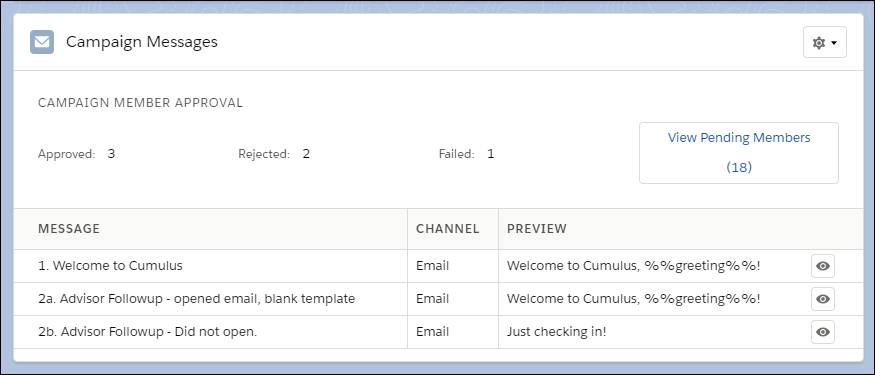
クイック送信コンポーネント。クイック送信では、ビジネスユーザーがパーソナライズされた 1 通の Marketing Cloud Engagement メッセージを、取引先責任者、リード、個人取引先にその受信者のレコードから直接送信できます。クイック送信は、必要に応じてブランド独自のメッセージをすばやく送信できる優れた手段です。たとえば、誰かと打ち合わせした後でフォローアップとしてその話し合いのトピックに関する詳細を記載してパーソナライズしたメールを送信することや、イベントの後にブランド入りのお礼のメッセージを送信することが考えられます。
取引先責任者、リード、取引先のページレイアウトにクイック送信コンポーネントを追加します。取引先オブジェクトにクイック送信コンポーネントを追加する場合は、個人取引先が有効になっている必要があります。
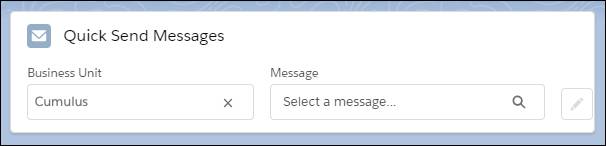
キャンペーンメッセージコンポーネントとクイック送信コンポーネントは、Marketing Cloud Engagement ジャーニーで機能します。どちらのコンポーネントも Sales Cloud、Service Cloud、Financial Services Cloud、Experience Cloud で使用します。Salesforce ヘルプの「キャンペーンメッセージコンポーネントの追加」と「クイック送信の設定」を参照してください。
トラッキングの有効化
Distributed Marketing で送信されたメッセージにお客様がどのように反応しているかトラッキングできます。すべてのトラッキングデータは、Marketing Cloud Connect 経由で収集されます。Distributed Marketing を使用してメッセージを送信するために Marketing Cloud Connect は必要ありませんが、ビジネスユーザーがトラッキングデータにアクセスするためには必要です。トラッキングデータについての詳細は、Salesforce ヘルプの「トラッキングおよび分析」トピックを参照してください。
これで Distributed Marketing の初期設定は完了しました。次は、ユーザー環境を管理する方法を紹介します。
リソース
- Salesforce ヘルプ: キャンペーンメッセージコンポーネントの追加
- Salesforce ヘルプ: Distributed Marketing 送信者プロファイルの作成
- Salesforce ヘルプ: エントリイベントデータエクステンションの作成
- Salesforce ヘルプ: データエクステンション
- Salesforce ヘルプ: 個人取引先
- Salesforce ヘルプ: クイック送信
- Salesforce ヘルプ: Use Distributed Marketing Content Blocks (Distributed Marketing コンテンツブロックの使用)
